Cum de a arde imaginea ISO pe disc


Am răspuns la această întrebare, dar a decis să facă o lecție mai detaliate cu privire la modul de a face, puteți utiliza o imagine de disc pe computer?
Ce este o imagine de disc?
O imagine de disc (imagine) - este un fișier care conține o copie completă a CD-ului, DVD, hard disk, unitatea flash, etc.
O imagine de disc este de obicei reprezentat ca un fișier cu extensia .ISO. dar există și alte tipuri de imagini - NRG, MDF, MDS și alte.
Deci, dacă ați descărcat imaginea de disc, puteți:
imagine 1.Zapisat pe disc (CD sau DVD);
2.Izvlech conținutul imaginii pe hard disk;
3.Sdelat unitate virtuală și descărcați-l într-o imagine de disc.
Luați în considerare aceste opțiuni în mai multe detalii:
Cum de a arde o imagine ISO pe disc. Alte operații cu imagini de disc
Pentru a arde imaginea pe un disc (CD / DVD), puteți utiliza orice program pentru a arde CD-uri.
Luați în considerare exemplul unei intrări în programul CDBburnerXP.
După ce instalați și executați programul, selectați „Burn ISO-imagine“ și faceți clic pe „OK“:
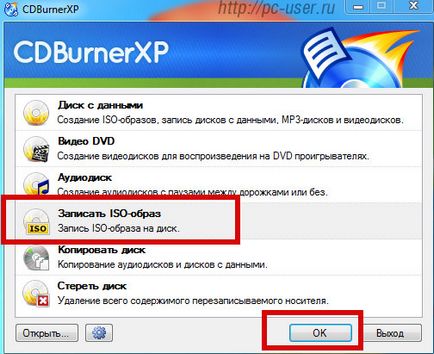
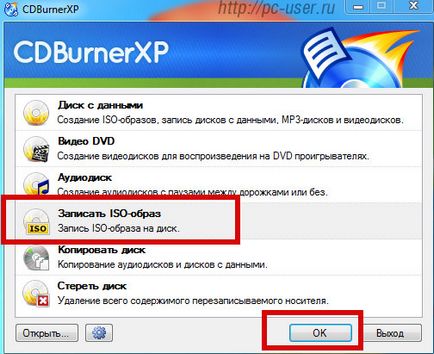
În noua fereastra folosind butonul „Browse“ pentru a specifica fișierul de imagine pe care doriți să ardă pe disc.
Apoi, selectați viteza de înregistrare, activați „verificarea datelor după înregistrare“ și faceți clic pe butonul „Burn Disc“.
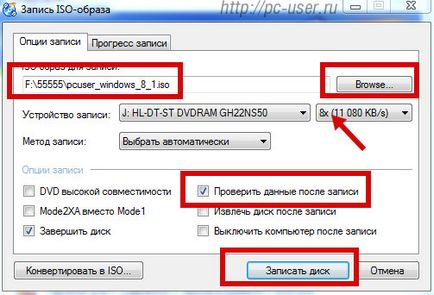
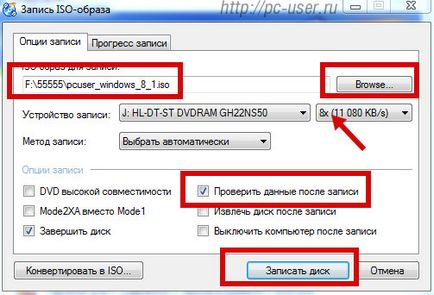
Începe înregistrarea.
După verificarea completarea datelor înregistrate pe disc de înregistrare se execută. Dacă există erori, veți vedea mesajul corespunzător.
Opțiunea 2 - Extrage conținutul imaginii pe hard disk.
Această opțiune este utilă în cazurile în care nu aveți nevoie pentru a utiliza conținutul întreaga imagine și doriți să obțineți acces la anumite fișiere care sunt conținute în ea.
În acest caz, este mai ușor de a copia aceste fișiere (a le extrage din imagine) de pe hard disk și elimină imaginea în cazul în care nu mai este necesară.
Dacă aveți un manager de fișiere „Total Commander“, cel mai simplu mod de a efectua această operație cu ajutorul, așa cum se poate lucra cu imagini și fișiere ca dosare obișnuite de pe computer.
Pentru a face acest lucru, pur și simplu du-te în imagine și copiați fișierele necesare sau întreaga imagine de pe hard disk.
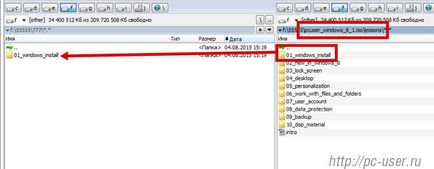
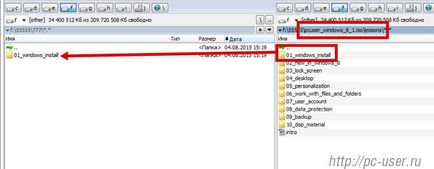
Dacă nu utilizați Total Commander, apoi extrage conținutul imaginii pe care se poate utiliza arhivator.
Considerăm că această operațiune, de exemplu, WinRar arhivator.
Start WinRar și de a găsi un fișier de imagine calculator folosind aceste butoane:
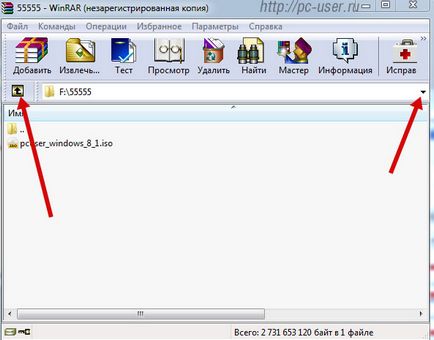
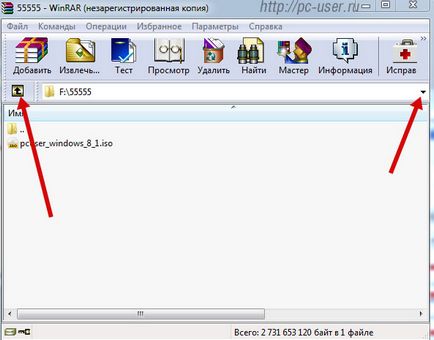
Pe lângă du-te la imaginea în sine de a face-o pe-un dublu clic.
Evidențiați fișierele / directoarele necesare sau toate conținutul imaginii (click pe tastatură Ctrl + A) și faceți clic pe „Extract“:
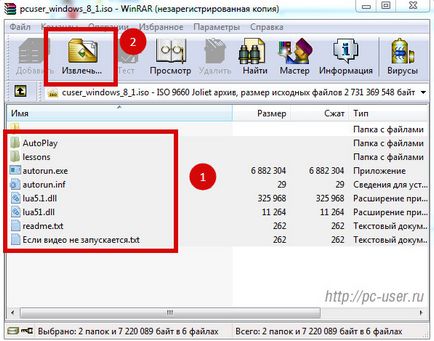
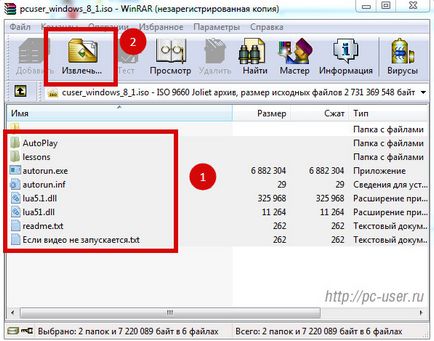
În fereastra nouă, trebuie să specificați calea pentru a prelua fișierele dintr-o arhivă (imagine):
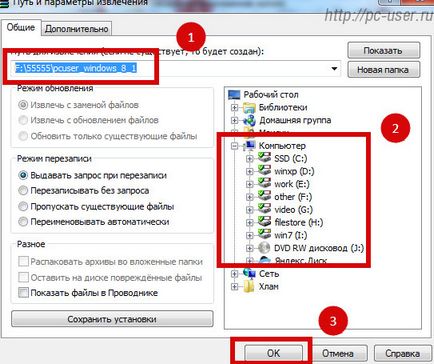
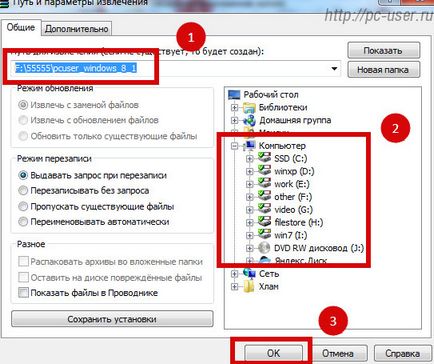
Dacă lăsați calea implicită, fișierele vor fi extrase în dosarul în care imaginea de disc (1).
Puteți alege, de asemenea, o locație diferită pentru a regăsi fișierul (2). Odată ce calea este specificată sau implicit, faceți clic pe „OK“ pentru a extrage fișierele.
După aceea, veți vedea procesul de copiere a fișierelor de imagine pe hard disk.
Opțiunea 3 - a crea o unitate virtuală și instalați-l în imaginea de pe disc.
Virtual Drive - un dispozitiv care este recunoscut de sistem ca o unitate normală pentru citirea CD-urilor.
Creează o unitate prin intermediul software-ului, de exemplu, DAEMON Tools.
Această metodă este convenabil, deoarece nu este necesar, în primul rând, pentru a înregistra o imagine pe un disc, și în al doilea rând, discul într-o unitate virtuală este mai rapid decât o unitate convențională.
Luați în considerare modul de a crea o unitate virtuală în instrumentele programului DAEMON.
Pentru a descărca gratis selectați versiunea Lite:
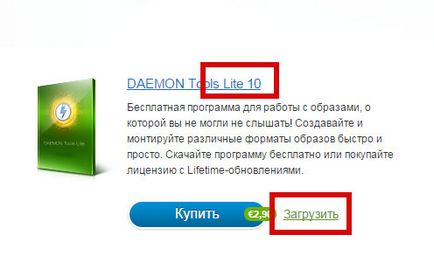
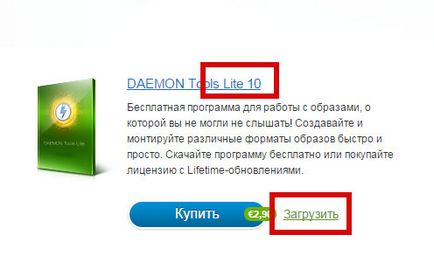
După instalarea DAEMON Tools și rulați-l, faceți clic pe fila „Imagini“ (1):
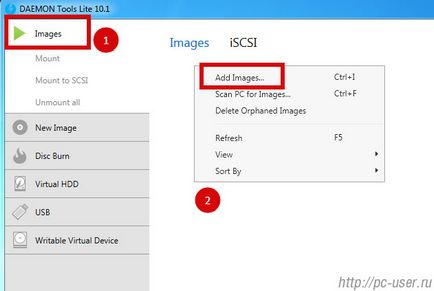
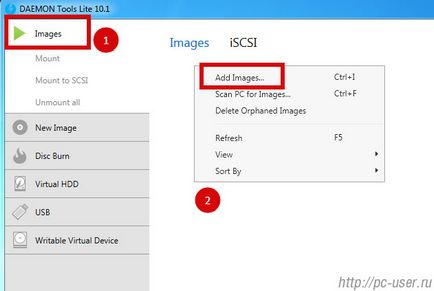
Acum trebuie să adăugați imagini de disc la program.
În regiunea (2). în cazul în care sunt afișate imagini de disc, apăsați pe butonul din dreapta al mouse-ului și selectați „Adăugați imagini“ sau „Scanare PC pentru imagini“.
Dacă selectați „Scanare PC pentru imagini“, va căuta imagini pe toate computer, care poate lua timp. Deci, este mai ușor să specificați propria imagine selectând „Adăugați imagini“.
După selectarea imaginilor, acestea vor apărea în programul de aici, în forma:
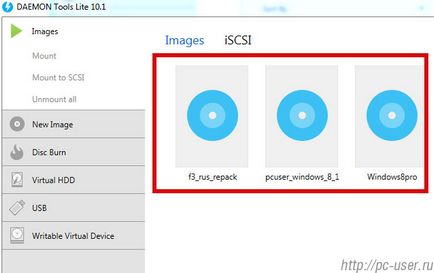
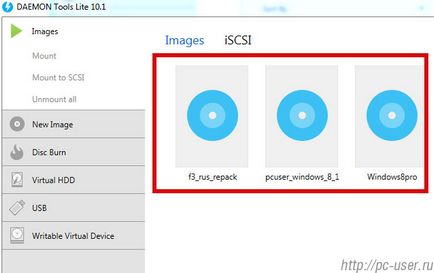
Pentru a descărca imaginea de disc într-o unitate virtuală, faceți clic pe butonul din dreapta al mouse-ului și selectați „Mount (Mount)“ (1):
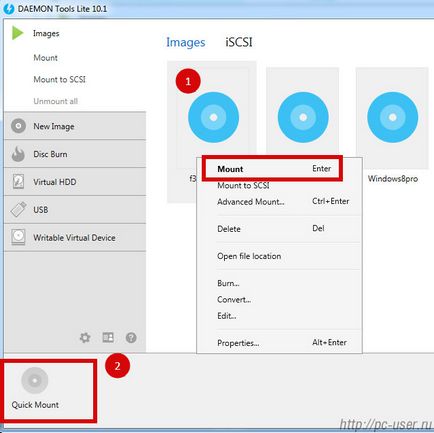
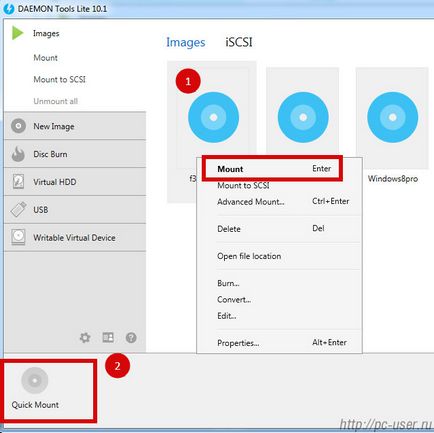
De asemenea, puteți face clic pe "Mount Quick" (2). selectați imaginea de pe hard disk (fără a adăuga fișierul în directorul DAEMON Tools) și, astfel, rapid mount.
Muntele imagine va apărea în zona inferioară a programului:
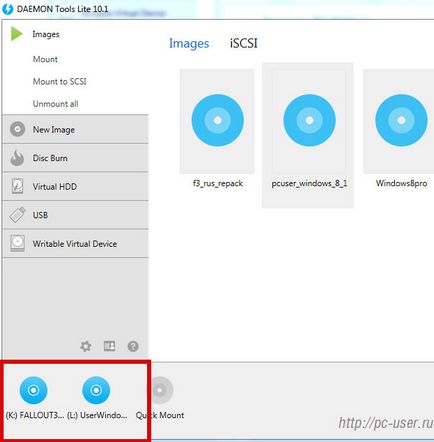
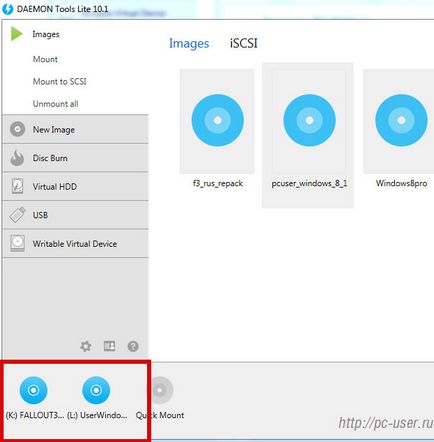
acestea vor fi afișate în Windows Explorer ca drive-urile convenționale.
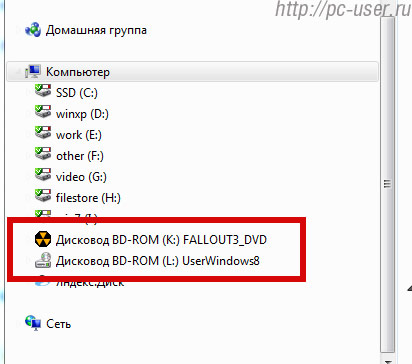
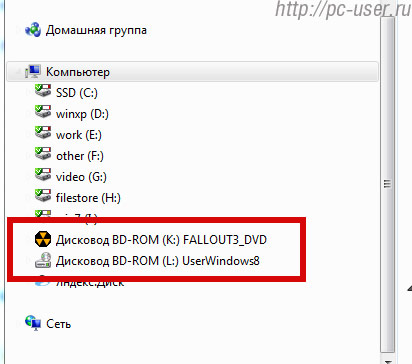
Prin urmare, lucrul cu imagini într-o unitate virtuală poate fi la fel ca și cu unități convenționale - disc de a efectua autorun, conținut deschis în Windows Explorer, copiați fișierele, etc.
Dacă trebuie să „descarce“ discul din unitatea virtuală, este necesar să se „demontează“.
Pentru a face acest lucru, indicați spre imaginea de acționare montat și apăsați butonul roșu:
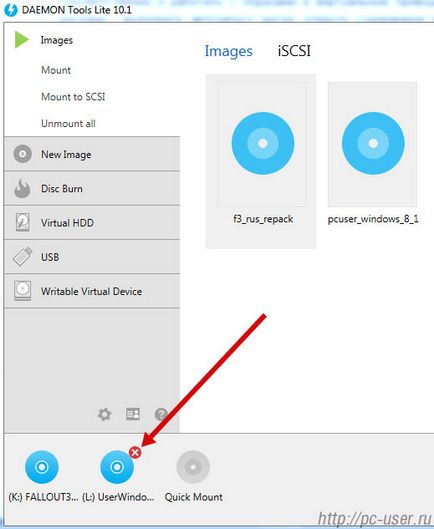
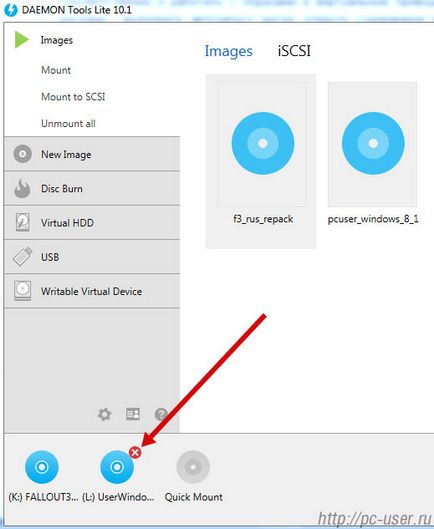
Fie click pe imaginea de montat butonul din dreapta al mouse-ului și selectați „Unmount“.
Imaginea va fi „descărcate“ din unitatea virtuală, după care nu va mai fi afișată în zona inferioară a DAEMON Tools și Windows Explorer pentru Windows.
În acest caz, imaginea în sine va rămâne în directorul programului:
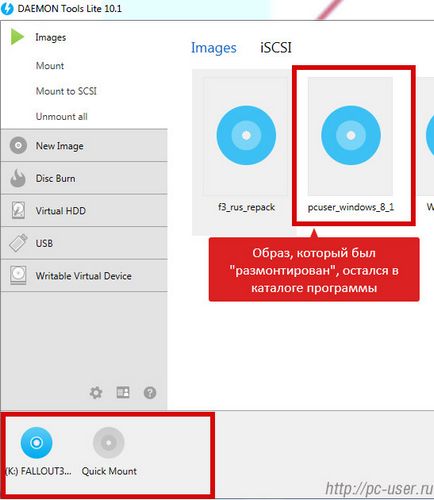
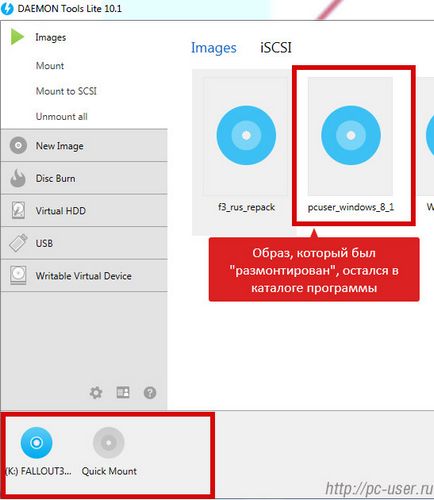
Pentru a elimina o imagine din Instrumente catalog deamon, trebuie să faceți clic pe butonul mouse-ului dreapta (1) și în meniul contextual (2), selectați „Delete“:
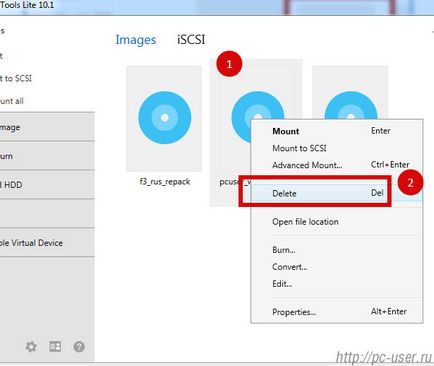
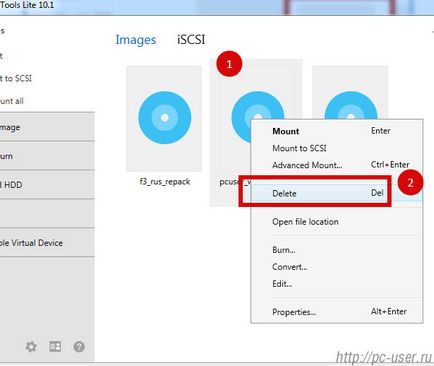
Imaginea va fi eliminat din directorul de program, dar va rămâne pe hard disk.
Ei bine, că astfel de operații pot fi efectuate cu imagini de disc de pe un computer.
Student Andrew Grobovenko- Activitate: 1200
- Reputație: 33
- Sex: Masculin
Acum elev Andrew Grobovenko 2 ani
+Raspuns 5 Închide
Alexander Shimanov nou venit- Activitate: 306
- Reputație: 0
- Sex: Masculin
Alexander Shimanov novice acum 2 ani
Coolest (și mai ușor) pentru a utiliza alcool 120% sau ImgBurn. Ia-le și atunci când înregistrați imagini pe discuri (în special consola de jocuri). Și orice probleme! Prin Alcoolul este, de asemenea, foarte ușor de a crea imagini de disc (inclusiv drepturi de autor) în diferite formate (ocolind, astfel, diferitele erori care pot fi pe disc), montați imagini pe unitatea virtuală și de a converti imagini într-un format diferit (pentru a face imagini ale imaginilor).
lucru încă foarte bine Ultra ISO. De asemenea, uneori, am folosi, în special atunci când crearea de imagini.
+4 Răspuns Închide
Student Andrew Grobovenko- Activitate: 1200
- Reputație: 33
- Sex: Masculin
Acum elev Andrew Grobovenko 2 ani
Alexander Shimanov nou venit- Activitate: 306
- Reputație: 0
- Sex: Masculin
Alexander Shimanov novice acum 2 ani
Coolest (și mai ușor) pentru a utiliza alcool 120% sau ImgBurn. Ia-le și atunci când înregistrați imagini pe discuri (în special consola de jocuri). Și orice probleme! Prin Alcoolul este, de asemenea, foarte ușor de a crea imagini de disc (inclusiv drepturi de autor) în diferite formate (ocolind, astfel, diferitele erori care pot fi pe disc), montați imagini pe unitatea virtuală și de a converti imagini într-un format diferit (pentru a face imagini ale imaginilor).
lucru încă foarte bine Ultra ISO. De asemenea, uneori, am folosi, în special atunci când crearea de imagini.